- O Amazon S3 é um ótimo serviço, que apresenta um serviço de armazenamento remoto massivo para salvar os dados do seu sistema.
- É muito essencial que as organizações ou qualquer empresa apoiem constantemente seu trabalho contra situações imprevistas.
- Maximizar o upload de arquivos para o S3 requer ajustes básicos nos arquivos de configuração.
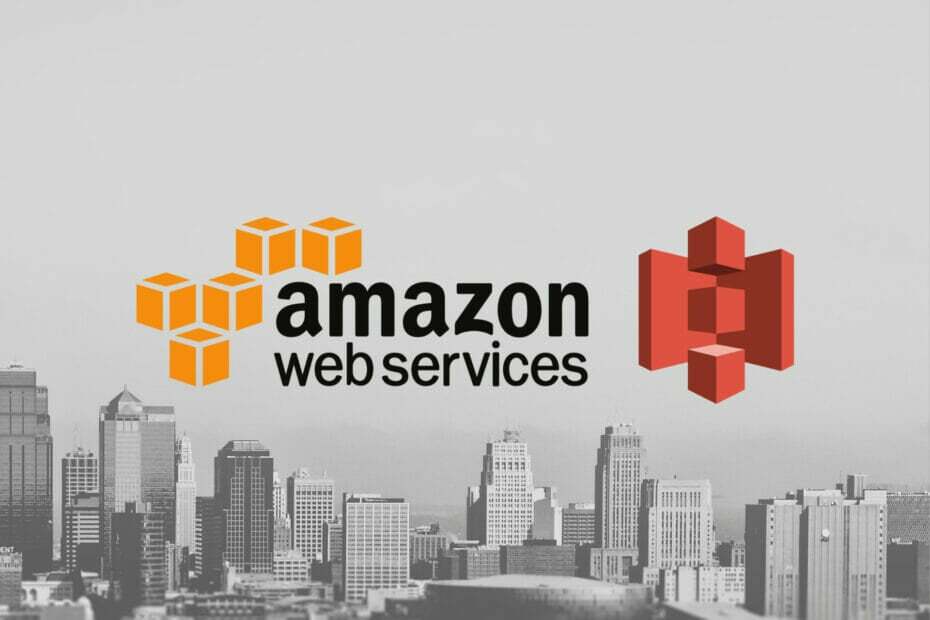
- Migração fácil: use o assistente Opera para transferir dados existentes, como favoritos, senhas, etc.
- Otimize o uso de recursos: sua memória RAM é usada com mais eficiência do que em outros navegadores
- Privacidade aprimorada: VPN gratuita e ilimitada integrada
- Sem anúncios: o Ad Blocker integrado acelera o carregamento de páginas e protege contra mineração de dados
- Compatível com jogos: Opera GX é o primeiro e melhor navegador para jogos
- Baixar ópera
O Amazon S3 é essencial para que organizações ou empresas tenham backups de seus dados de trabalho constantemente. Este processo garante uma boa continuidade, bem como a responsabilização.
Uma ideia eficiente para ver isso é através Solução de armazenamento simples da Amazon (Amazônia S3). É um excelente serviço, que apresenta um serviço de armazenamento remoto massivo para salvar os dados do seu sistema.
Este artigo apresenta as práticas recomendadas para fazer upload de arquivos grandes para o S3 a partir do navegador da maneira mais remota possível.
Essas práticas abrangem a otimização de arquivos para o S3; como fazer upload de arquivos com mais de 100 megabytes e meios para fazer upload de seus arquivos em velocidade máxima, tudo através do uso do Amazon S3. No entanto, tudo é muito simples se você seguir as regras estabelecidas aqui.
Como posso otimizar uploads de arquivos grandes para o Amazon S3?
1. Instalar e configurar a Amazon AWS CLI
- Visita esta página para encontrar as instruções detalhadas de instalação da Amazon.
- Configure o ID de acesso, os perfis de usuário e a chave usando o seguinte comando:
Configuração da AWS
ID da chave de acesso da AWS [Nenhum]:
Chave de acesso secreta da AWS [Nenhuma]: chave secreta
Nome de região padrão [Nenhum]: us-east-1
Formato de saída padrão [Nenhum]: json
Se você estiver usando a AWS Command Line Interface (AWS CLI), personalize as configurações para facilitar o upload mais rápido de arquivos grandes para o S3 a partir de navegadores.
- 7 dicas para corrigir o erro do Windows Update no Windows 11
- Corrija o problema do controlador de velocidade de vídeo não funcionar em vários dispositivos
- Aqui estão as correções para o problema do Open Shell Windows 11 que não está funcionando
- 2 maneiras e atalhos para abrir a área de transferência no Windows 11
2. Criar um arquivo em lote
- aperte o janelas chave, entrada Bloco de anotações, e lançá-lo.

- Digite a seguinte linha de comando no arquivo do Bloco de Notas em branco:
sincronização aws s3"C://Desktop/backups/"s3://seu-balde - aperte oCTRL + S e salve o arquivo com o .BASTÃO extensão.
- A seguir, clique no Menu Iniciar botão e procure o agendador de tarefas.
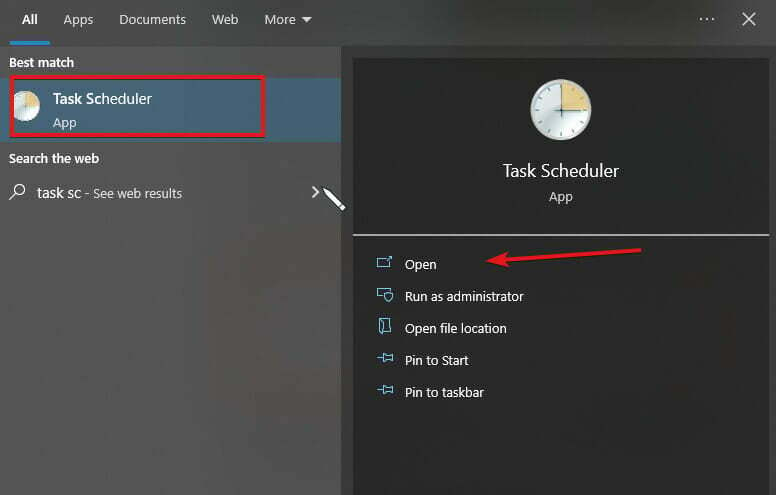
- Abrir Agendador de tarefas. (Se não abrir, corrija-o com este guia)
- Clique no Ações menu, escolha Criar tarefa, editar a Nome, e descreva a nova tarefa.

- Escolha um uma vez, diariamente, semanalmente ou mensalmente acionar.
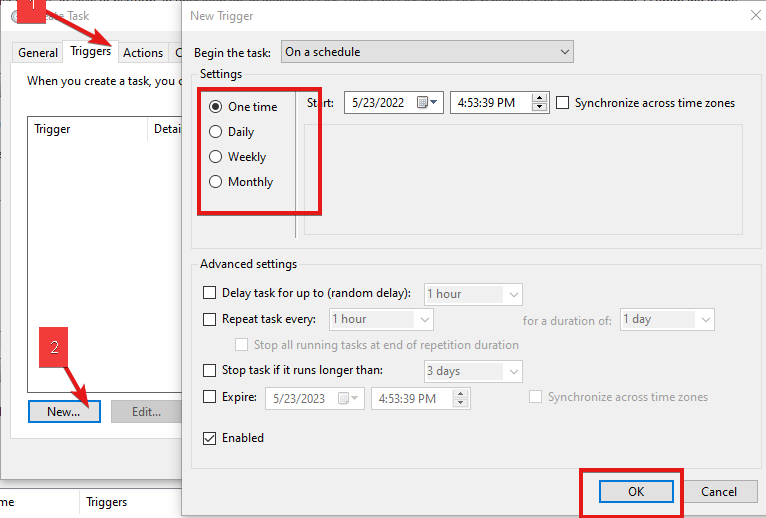
- Clique no Ações guia e Criar tarefa básica no menu suspenso resultante.
- Encontre o arquivo em lote que você criou em etapa 3.
- Salve a tarefa.
Depois de salvar com sucesso a tarefa recém-criada, você não precisa mais fazer backup de seus dados no Amazon S3 manualmente porque o Agendador de Tarefas fará isso por você no intervalo configurado.
Como faço upload de um arquivo com mais de 100 megabytes no Amazon S3?
O tamanho máximo do arquivo que você pode carregar usando o console do Amazon S3 é 160GB. O S3 nos levaria então a fornecer meios para fazer upload de arquivos com mais de 100 megabytes no Amazon S3.
Execute um comando de alto nível (aws s3)
- Coloque o arquivo no mesmo diretório de onde você está executando o comando.
- Execute o seguinte cp comando:
aws s3 cp cat.png s3://docexamplebucket - Amazon S3 executa automaticamente um upload em várias partes para objetos grandes.
Como fazer upload de seus arquivos na velocidade máxima
Use um upload em várias partes. Um arquivo grande é dividido em várias partes no multipart upload e carregado separadamente no Amazon S3.
Após o upload das partes, o Amazon S3 combina os elementos em um único arquivo. Esse upload em várias partes resultará em uploads mais rápidos e menores chances de falha com arquivos grandes.
As dicas destacadas acima são as melhores práticas a serem lembradas para fazer upload de arquivos grandes para o s3 a partir do navegador de forma eficaz.
O armazenamento do Amazon S3 é excelente e, para acessá-lo rapidamente, você precisará de um software apropriado, como o aplicativo do navegador S3. Além disso, vários aplicativos funcionam com o S3. Você pode verificar o melhor software de navegador S3 aqui. Você também pode proteger seus dados da Amazon AWS com um antivírus adequado.
Se você tiver mais sugestões, perguntas ou possíveis maneiras de fazer upload de seus arquivos no Amazon S3, envie-os na seção de comentários abaixo.
 Ainda com problemas?Corrija-os com esta ferramenta:
Ainda com problemas?Corrija-os com esta ferramenta:
- Baixe esta ferramenta de reparo do PC classificado como Ótimo no TrustPilot.com (download começa nesta página).
- Clique Inicia escaneamento para encontrar problemas do Windows que possam estar causando problemas no PC.
- Clique Reparar tudo para corrigir problemas com tecnologias patenteadas (Desconto exclusivo para nossos leitores).
Restoro foi baixado por 0 leitores este mês.

![Erro 404 do Dropbox: Link não encontrado [Guia de correção rápida]](/f/d97cd854bed8b072a4a58cf9aaa0b46e.png?width=300&height=460)
